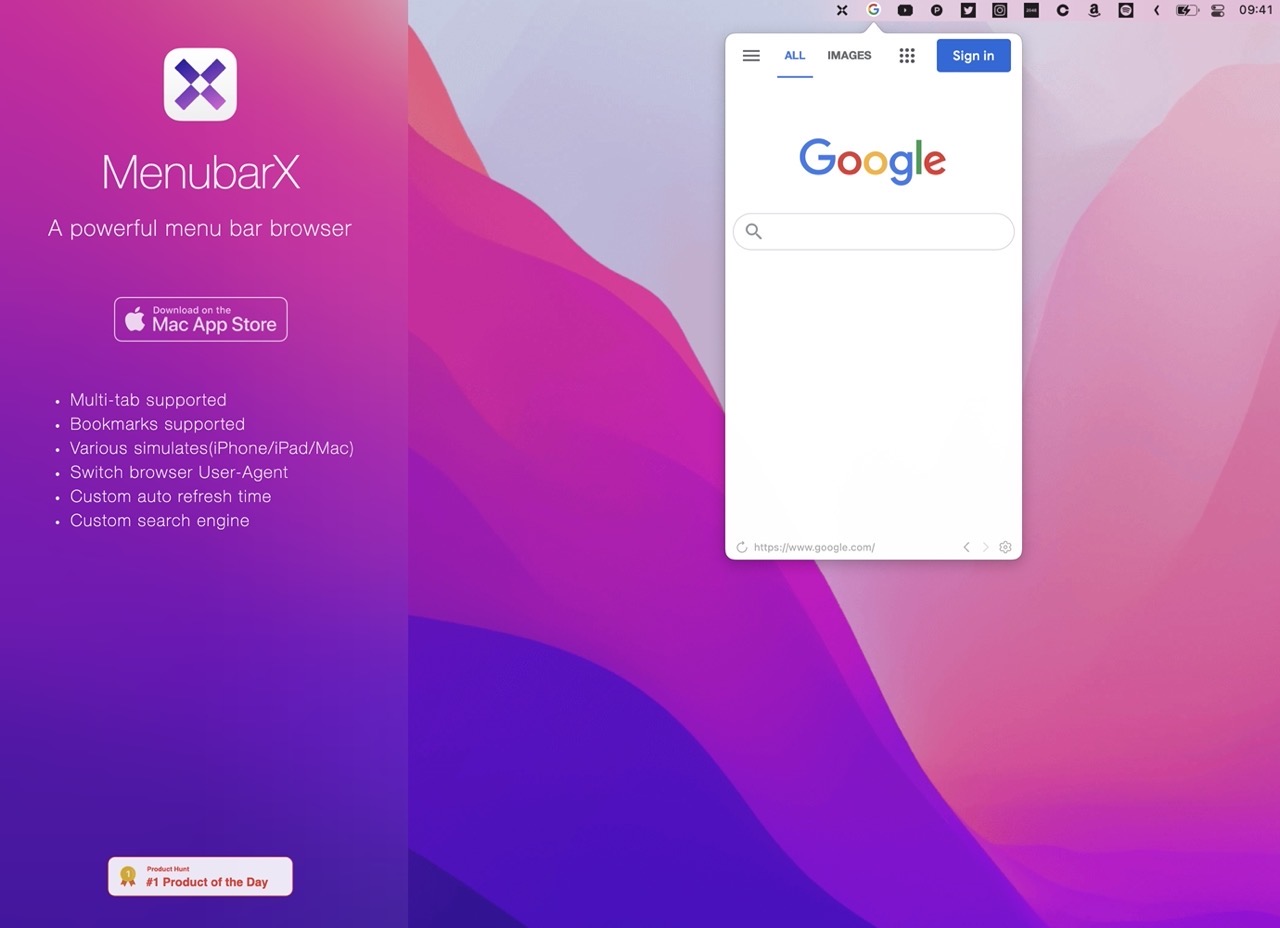
MenubarX 是一個很強大的 Mac 應用程式,主要功能是在右上角選單列加入瀏覽器,讓不同的網頁成為選單列圖示,就像應用程式般固定在選單列,特別是需要經常使用或反覆檢視的網站來說特別有用(如果它們又沒有提供應用程式)。MenubarX 還支援多個分頁標籤、書籤功能,就像是一個可在右上角小範圍運作的瀏覽器,讓使用上更方便、也更有效率。
另一個亮點是 MenubarX 支援不同裝置的模擬尺寸,無論是 iPhone、iPad 或 Mac 桌面視窗尺寸都能快速自訂,使用 User-Agent 功能來切換為行動裝置或桌面裝置,就能將特定網站開啟為一般版或手機版。
如果需要自動重新整理頁面,MenubarX 有定時重整網頁選項,可選擇最少 1 秒、最多 30 分鐘自動重新整理頁面。
當前 MenubarX 開發者 @自力hzlzh 在 2022 新年雙限免活動將此應用程式免費送給大家(免費下載、免費內購),升級為 MenubarX Pro 後開啟無限制分頁標籤、無限制書籤功能。
MenubarX
https://menubarx.app/
使用教學
STEP 1
開啟 MenubarX 官方網站找到 Mac App Store 應用程式商店鏈結,點選「取得」下載應用程式。
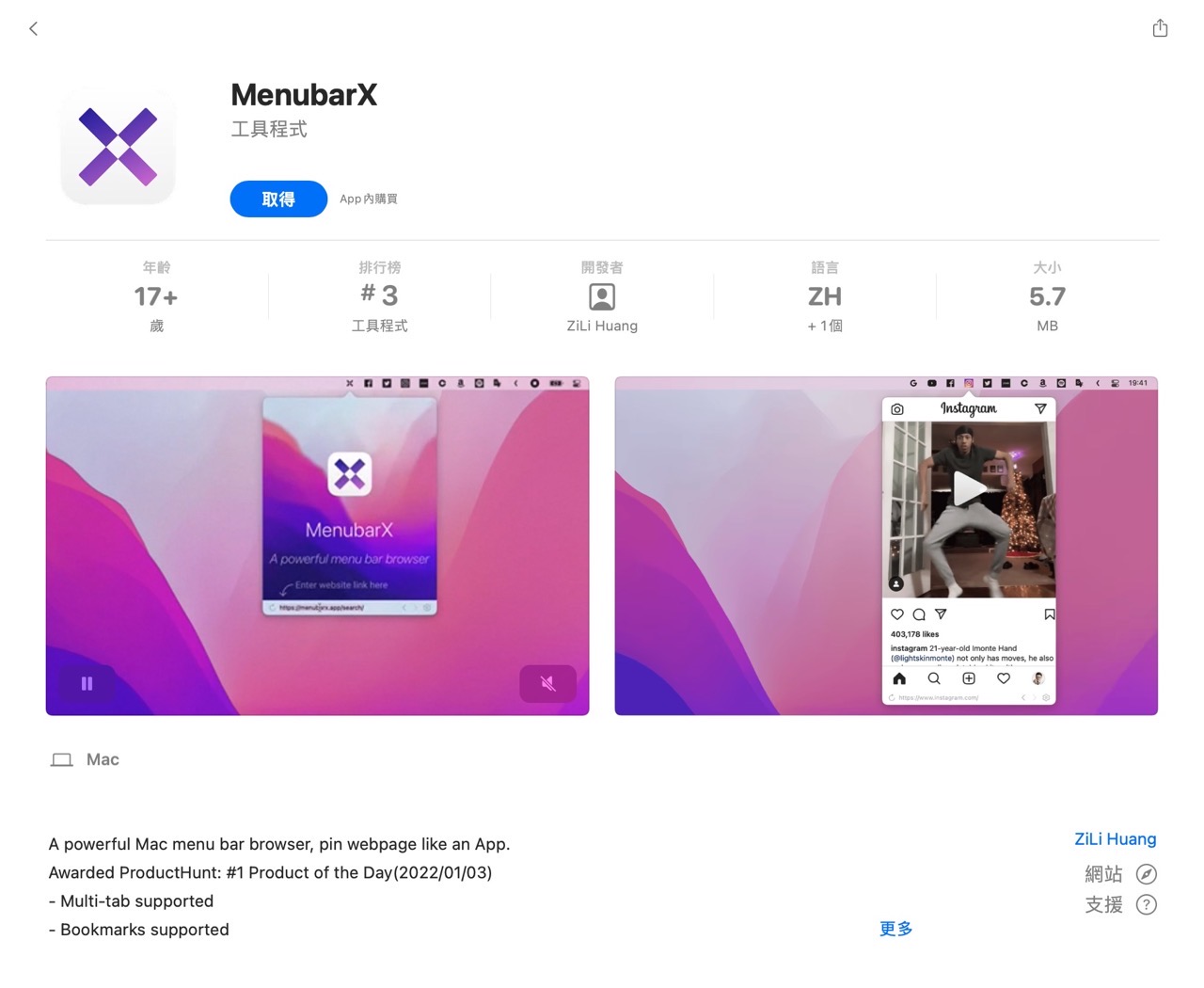
STEP 2
執行後 MenubarX 會顯示在右上角選單列,點選會出現瀏覽器畫面,網址列從最底下輸入就能進行瀏覽,可以想像成是一個常駐於工具列的瀏覽器,畫面比較小但是很方便。
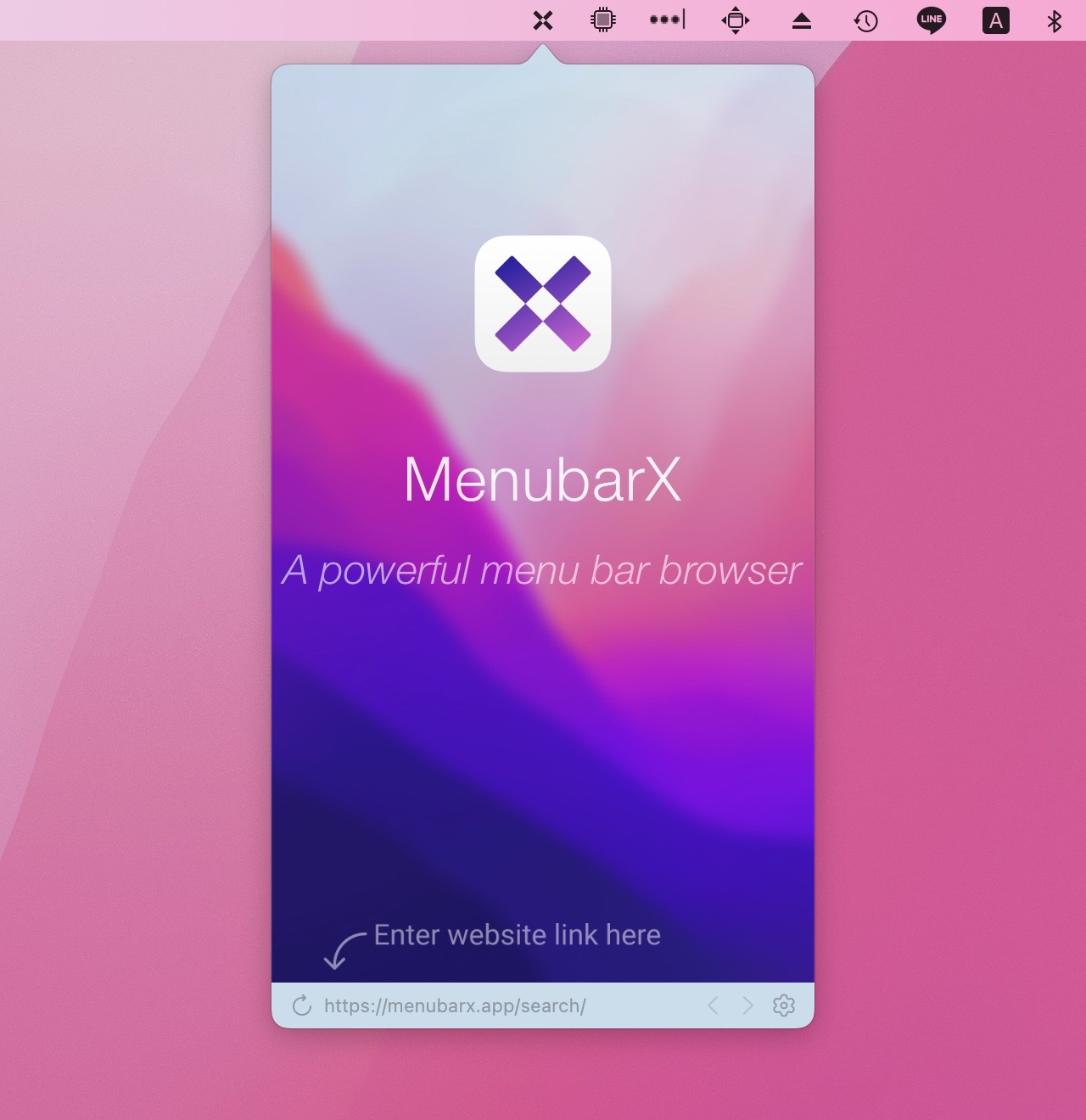
輸入網址後開始以 MenubarX 進行瀏覽,預設情況下是 320×568 行動裝置顯示範圍,現在大多數網站都會針對不同螢幕大小進行版面自動調整,或是依照 User-Agent 判斷為桌機或行動裝置。
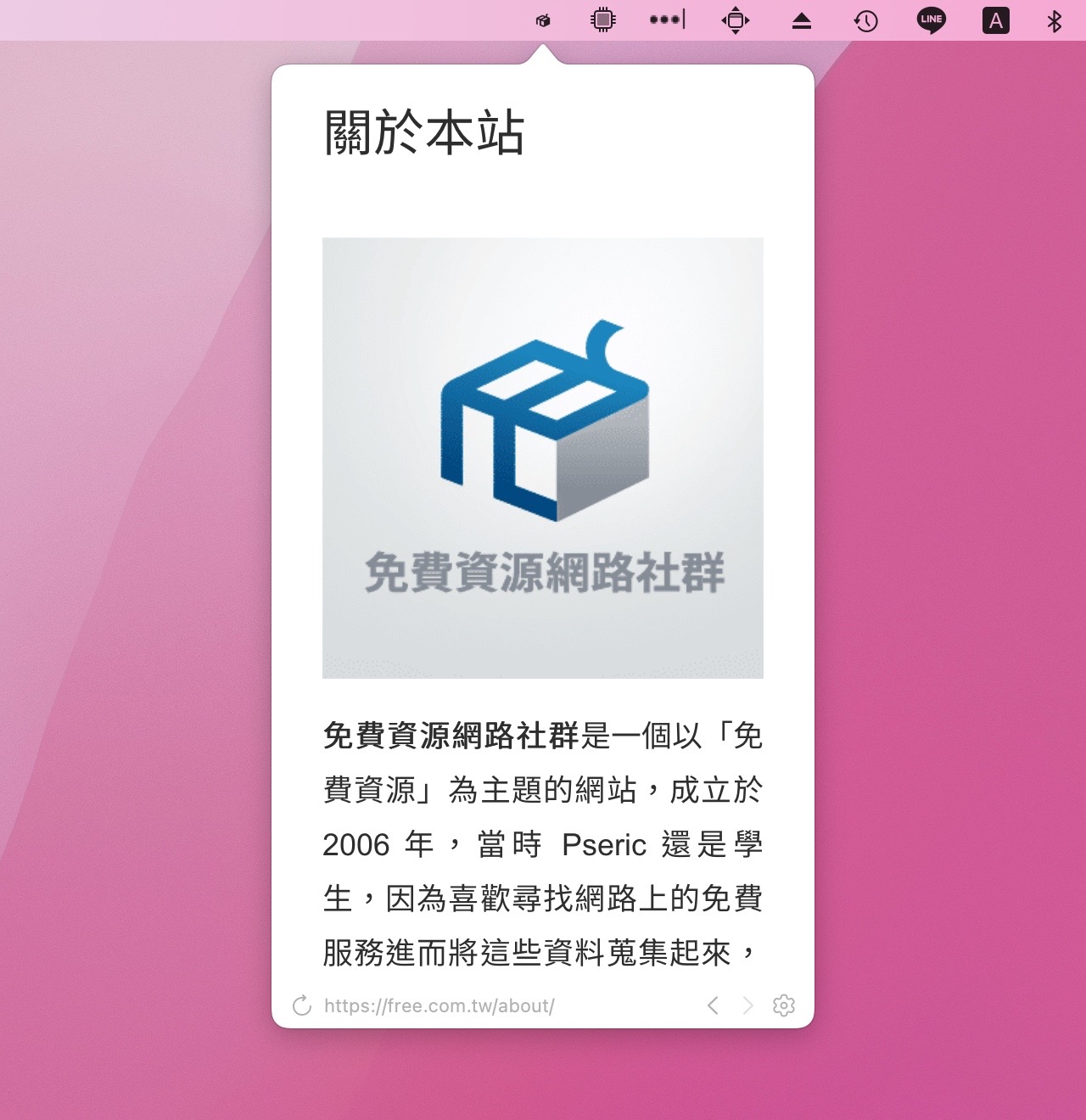
STEP 3
開啟 Menubar X 偏好選項(Perference)後切換到 Pro 功能,寫這篇文章時 MenubarX Pro 內購免費提供!點選「Upgrade」免費升級開啟無限制的分頁和書籤功能。
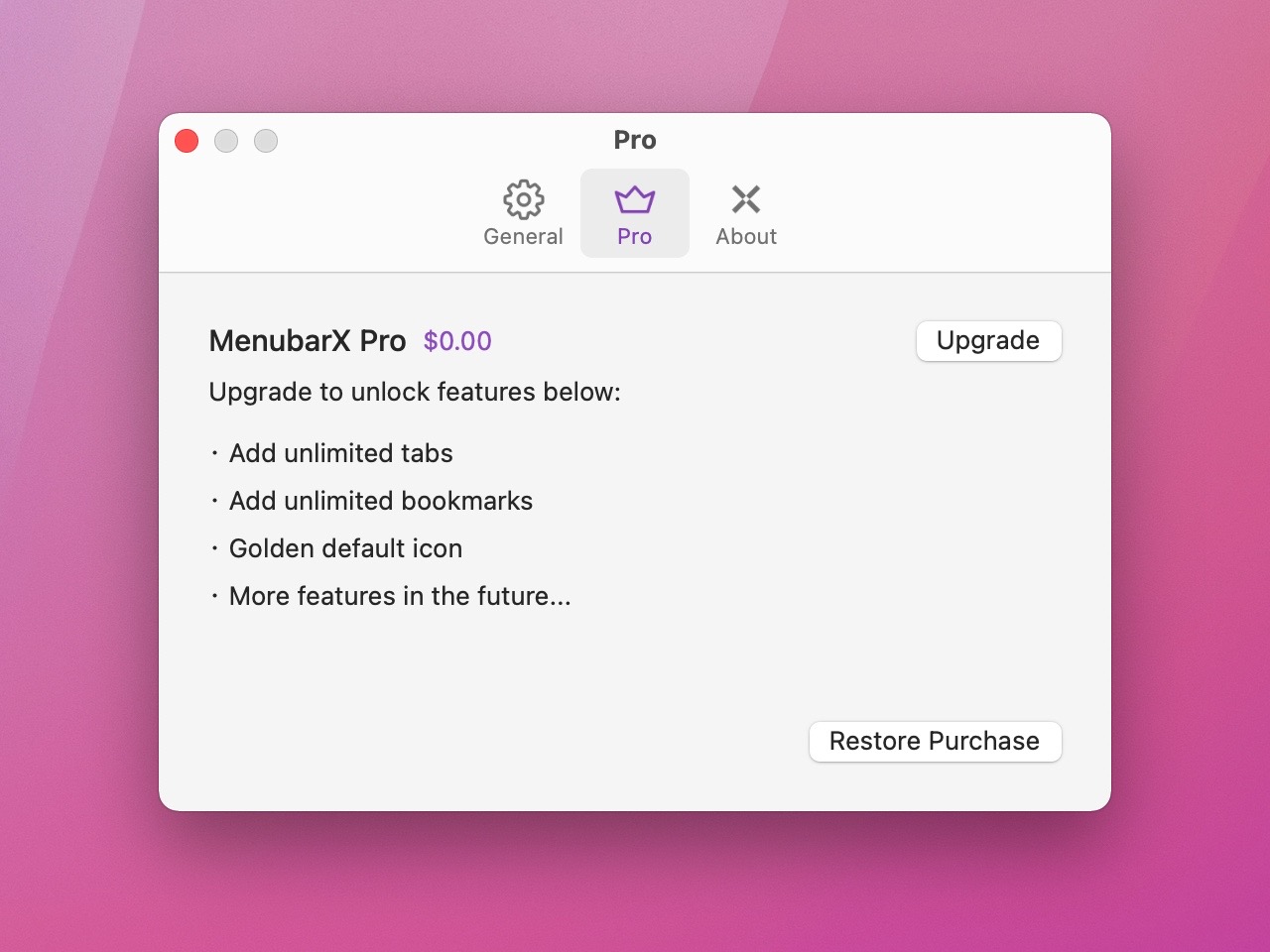
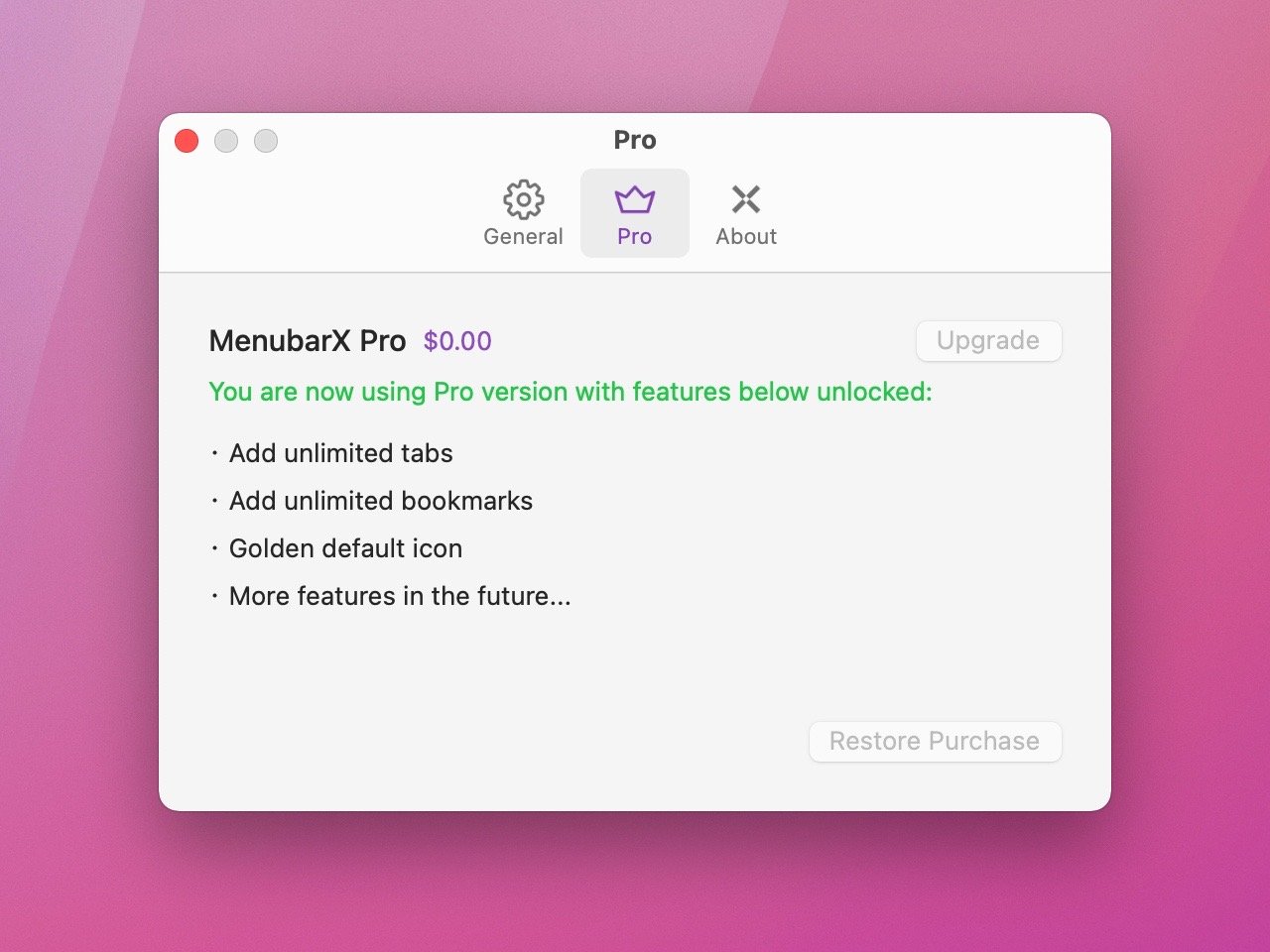
STEP 4
從 MenubarX 右下角開啟新的分頁標籤,設定瀏覽器選項、起始頁面、書籤等等。
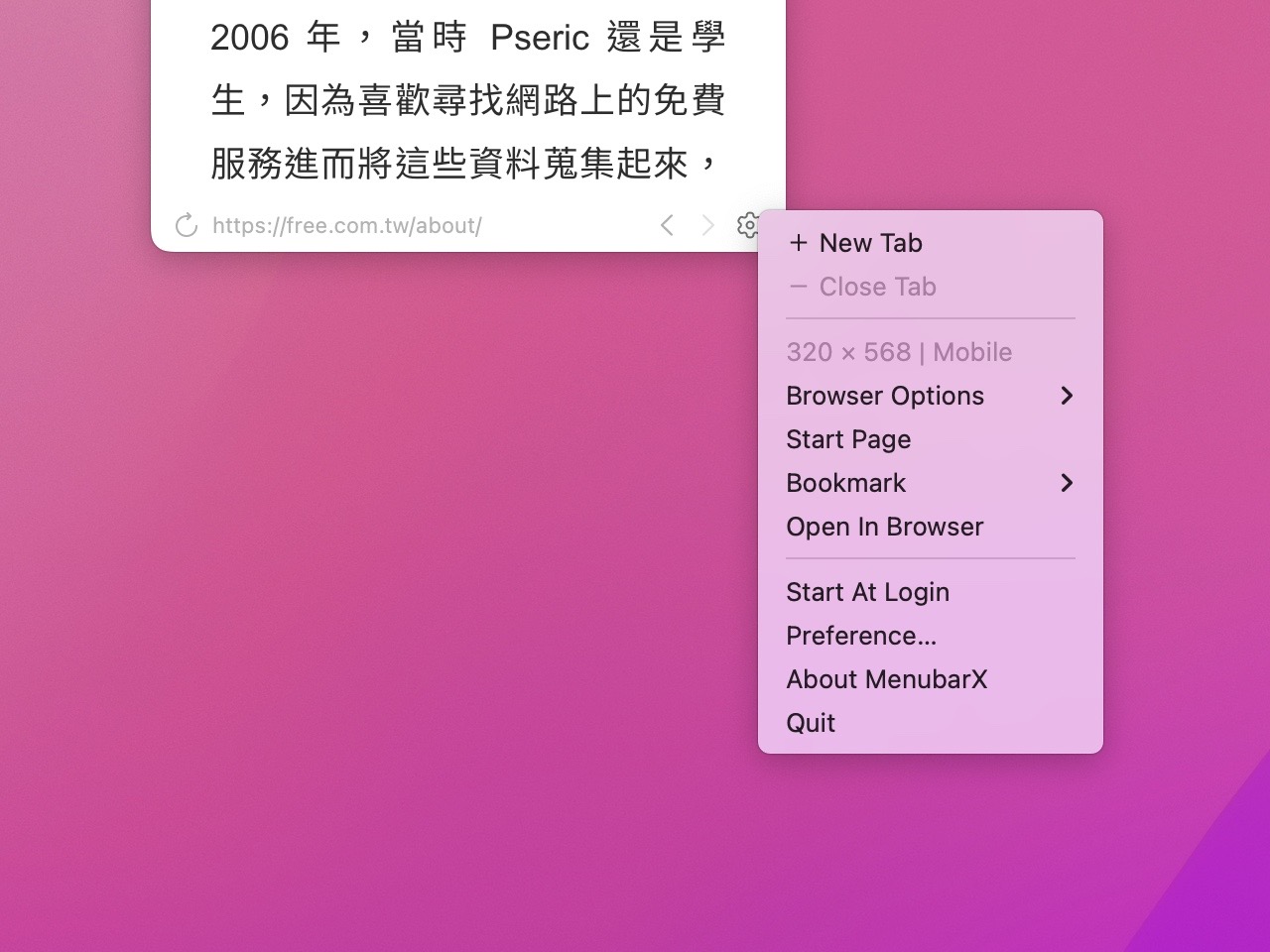
例如從視窗尺寸選項可以將瀏覽器大小調整為不同尺寸 iPhone、iPad 或桌面視窗,如果需要使用手機版瀏覽特定網站,也能在「User Agent」進行調整設定,從瀏覽器選項還能找到自動重新整理功能,想讓網頁在某個時間間隔自動重新載入就從「Auto Refresh」選擇時間。
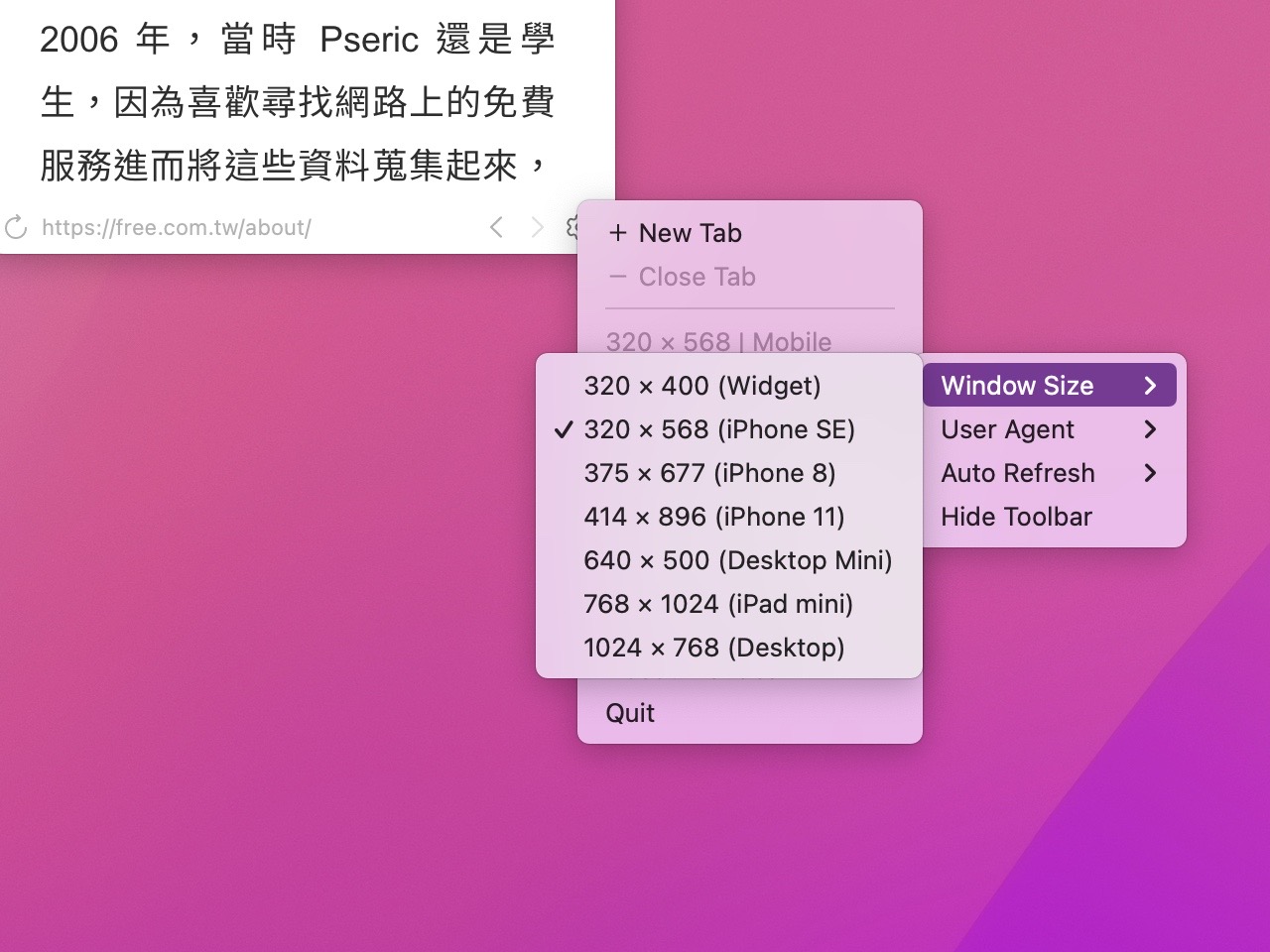
值得一試的三個理由:
- 在 Mac 右上角選單列加入瀏覽器,讓網頁固定在選單圖示上
- 支援不同裝置模擬尺寸,亦可透過 User-Agent 切換為桌面或行動裝置
- 可以在固定時間間隔自動重新整理網頁








